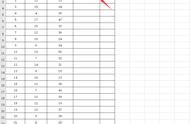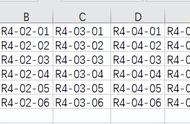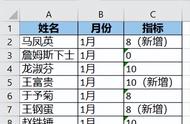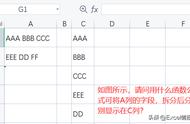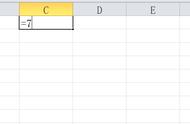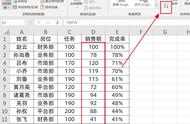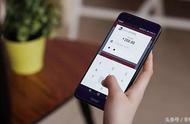一、创建表格
Excel中的表格由单元格区域组成,通常情况下,会包含一行文本标题,对每一列的内容进行概括性描述,标题行以下是明细数据。
在Excel中创建表格有3种方法。
方法1:单击[开始]选项卡中的[套用表格格式]下拉按钮,并在扩展菜单中选择任意一种表样式。
方法2:单击[插入]选项卡中的[表格]按钮
方法3:按<Ctrl T>或<Ctrl L>组合键。
创建完成的表格首行自动添加筛选按钮,并且自动应用表格格式。
在表格中不能使用合并单元格功能,如果数据区域中包含合并单元格,插入表格后合并单元格会自动取消,合并单元格中已有的内容将在原区域的左上角第一个单元格显示。
单击表格中的任意单元格,功能区自动出现[表格工具]关联选项卡,如下图所示。

单击表格首行的筛选按钮,在下拉列表中包含排序和筛选选项,根据每一列数据类型的不同,对应的筛选选项也不同,如下图所示。

单击表格区域的任意单元格,向下滚动工作表时,表格标题自动替换工作表的列标,如下图所示。

二、表格的计算
1:计算列
表格默认启用计算列功能。如果在表格右侧相邻列的任意单元格输入公式,表格区域自动扩展为包含公式的列,并且自动将公式应用到该列的所有单元格。如果该列首行的第一个单元格为空白,会自动添加名为“列 数字”的列标题,如下图所示。